Tracking-Test im Affiliate Marketing
Ein funktionierendes Tracking ist die Basis für ein erfolgreiches Partnerprogramm. Nur durch eine lückenlose Dokumentation des Prozesses zwischen dem Klick auf ein Werbemittel, dem Besuch des Shops und der abschließenden Bestellung, können dem richtigen Partner Provisionen zugeschrieben werden. Um die Funktionalität des Trackings zu überprüfen, sollte ein Partnerprogrammmanager regelmäßig Tracking-Tests durchführen. Dabei ist das richtige Vorgehen wichtig, welches wir euch in einer Schritt für Schritt Anleitung vorstellen möchten. Natürlich gibt es unterschiedliche Partnerprogramm-Strukturen, Netzwerke und Setups. Für einen Grundlegenden Überblick arbeiten wir deshalb mit Beispielen, welche das Netzwerk Affilinet und den Browser Chrome als Setup nutzen. Zudem gehen wir von dem einfachen Fall aus, dass keine Trackingweiche eingesetzt wird.
1. Browser Historie und Cookies löschen
Für einen Tracking-Test wird ein Browser benötigt. Wie bereits erwähnt, greifen wir auf Chrome zurück. Damit der Tracking-Test nicht durch das vorherige Surfverhalten beeinflusst wird, sollte die komplette Historie des Browser gelöscht werden. Das geht über folgende drei Wege:
- Menü » „Verlauf“ » „Browserdaten löschen“ » alles anhaken und dann „Browserdaten löschen“
- Strg+H » „Browserdaten löschen“ » alles anhaken und dann „Browserdaten löschen“
- „chrome://settings/clearBrowserData“ in Adresszeile eingeben » alles anhaken und dann „Browserdaten löschen“
Tipp: Um nicht immer in meinem Hauptbrowser zu arbeiten, habe ich mir bei Chrome für Tracking-Tests ein eigenes Profil hinzugefügt (Einstellungen » Personen hinzufügen). Wenn ich also die Browser-Historie lösche, dann nur für ein Profil, in welchem das kein Problem darstellt.
2. Bei Affilinet einloggen & Test-Link nutzen
Der Browser ist „leer“, nun geht es rein ins Affiliate Netzwerk. Für dieses Beispiel loggen wir uns bei Affilinet ein. Hier kann unter „Konto“ » „Account-Daten“ » „Programm-Test“ der Tracking-Test durchgeführt werden.
Um den nächsten Schritt des Tracking-Tests anzugehen, wird ein Affiliate-Link benötigt, welcher mich über den Affilinet Server weiter zum Onlineshop leitet. Dieser findet sich hinter dem Link-Text „Einkauf simulieren“, bitte klickt auf diesen Link.
3. Netzwerk-Cookies überprüfen
Durch den Klick auf „Einkauf simulieren“ öffnet sich nun in einem neuen Browser-Tab der Onlineshop. Allerdings nicht direkt, denn man wird als Nutzer (mehr oder weniger) unbemerkt erst über einen Affilinet Server zum Shop geleitet. Innerhalb dieser Weiterleitung wird ein Cookie von Affilinet auf dem Rechner des Nutzers platziert. Dieser enthält die Information über den Partner, welcher den Nutzer zum Shop geschickt hat (mehr dazu in unserem Beitrag zum Affiliate Tracking). Damit ist dieses Cookie der erste relevante Baustein zum Sicherstellen eines funktionierenden Trackings. Aus diesem Grund wird, sobald die Shop-Seite vollständig geladen ist, überprüft ob der Affilinet Cookie platziert wurde. Dazu geht man bei Chrome folgendermaßen vor:
- Menü » „Einstellungen“ » „erweiterte Einstellungen anzeigen“ » „Inhaltseinstellungen“ » „Alle Cookies und Websitedaten“
- oder einfach chrome://settings/cookies in die Adresszeile eingeben
Im sich öffnenden Fenster muss nun in der Suchzeile nach „webmasterplan.com“ gesucht werden. Daraufhin sollte sich ein Cookie mit dem Namen „affili_[Programm-ID]“ (in unserem Beispiel „affili_123“) finden, welches als Content unteranderem „ref=651&…“ enthält.
- Ist dieses Cookie vorhanden, hat alles geklappt und die Tracking-Information ist ordnungsgemäß auf dem Rechner platziert.
- Ist dieses Cookie nicht vorhanden, akzeptiert der Browser ggf. keine Cookies oder es gibt Probleme bei Affilinet. Hier sollte zuerst der Browser überprüft und im zweiten Schritt Kontakt mit dem Support vom Affiliate Netzwerk aufgenommen werden.
4. Bestellung durchführen
Weiter geht’s mit dem nächsten Schritt. Im Shop muss nun eine Testbestellung durchgeführt werden. Dafür sollte vorab geklärt werden, ob die Bestellung über einen im Shop vorhandenen Testnutzer laufen soll, um das CRM nicht mit Test-Daten zu fluten oder einen tatsächlichen Versand der Waren auszulösen. Mit diesen Infos wird dann der ganz normale Bestellprozess durchlaufen. VOR dem Abschluss der Bestellung im Shop müssen zusätzlich die Entwicklertools geöffnet werden. Dazu einfach:
- mit der rechten Maustaste in einen freien Bereich auf der Seite klicken
- im sich öffnenden Menü auf „Element untersuchen“ klicken
- oder einfach F12 auf der Tastatur nutzen,
- den Shortcut STRG + Umschalt + I verwenden
Bitte wechselt hier in den Reiter „Network“ und achtet darauf, dass das rote Aufnahme-Symbol leuchtet. Andernfalls werden die Aktivitäten nicht protokolliert.
Tipp: Man sollte für die Testbestellung immer als Zahlungsart „Vorkasse“ wählen, um nicht doch ausversehen eine Bestellung auszulösen. Nutzen jedoch verschiedene Zahlungsarten unterschiedliche Bestellbestätigungsseiten, muss für jede Zahlungsart eine separate Testbestellung durchgeführt und der komplette, hier abgebildete Prozess, durchlaufen werden.
5. Tracking-Pixel auf Bestellbestätigungsseite überprüfen
Nun kann die Bestellung durchgeführt und abgesendet werden. Auf der nun geladenen Bestellabschlussseite gilt es, dass zweite zentrale Element des Trackings zu überprüfen, den Tracking-Pixel. Dieser sollte zusammen mit der Bestellbestätigungsseite geladen werden und somit hier zu finden sein.
An diesem Punkt kommen nun die zuvor geöffneten Entwicklertools ins Spiel. Hier wird jetzt der Reiter „Network“ geöffnet und nach der Domain des Netzwerkservers gesucht. Für den deutschen Raum ist dies bei affilinet „Webmasterplan“. Hier noch eine Liste mit Beispielen, welche Server für andere Netzwerke relevant sind:
| Netzwerk | Tracking-Server |
| Adcell | adcell.de |
| Affilinet | partners.webmasterplan.com |
| Belboon | belboon.de |
| CJ Affiliate by Conversant | kdukvh.com |
| SuperClix | clix.superclix.de |
| Tradedoubler | tbs.tradedoubler.com |
| Webgains | webgains.com |
| Zanox | ad.zanox.com |
Dabei sollte (je nach Tracking-Art) mindestens ein Element in der Liste verbleiben. Die gefundenen Elemente gilt es nun durchzuschauen, inwieweit sie die Informationen der Bestellung enthalten.
Im Beispiel ist das Element „registersale.asp“ vorhanden und beinhaltet alle relevanten Infos der Bestellung. Wichtig ist, dass die fakultativen Trackingparameter alle korrekt übergeben werden. Welche Parameter das sind, verrät die jeweilige Dokumentation der Netzwerke. Damit sollte das Tracking fehlerfrei funktionieren.
Wurde kein Trackingpixel auf der Bestellbestätigungsseite geladen, muss mit der IT des Onlineshops Rücksprache gehalten werden. Ohne Tracking-Pixel kann auch das Affiliate Tracking nicht funktionieren.
6. Netzwerk Bestellungen überprüfen
Abschließend schauen wir noch nach, ob bei der Bestellung tatsächlich alles funktioniert hat und diese ins Affiliate Netzwerk eingelaufen ist. Dazu wechseln wir zurück in den Tab, innerhalb dessen Affilinet geöffnet ist und rufen „Bestellungen“ » „Bestellungen bearbeiten“ auf. Hier wird nun die Testbestellung herausgefiltert:
- Datum: Der Tag der Testbestellung
- Publisher ID: Die ID des Test-Accounts, bei Affilinet ist dies die 651
Abschließend wird auf „Bestellungen anzeigen“ geklickt. Jetzt sollte die Testbestellung zu sehen sein. Bis diese sichtbar wird, kann es jedoch hin und wieder bis zu 30 Minuten dauern. Also bitte etwas Geduld mitbringen.
Sobald die Bestellung sichtbar ist, sollten noch einmal alle übergebenen Daten gecheckt werden. Das betrifft vor allem die „Bestellnummer“, den „Netto-Preis“ und ggf. den Ratenwert, bzw. beim Basket-Tracking auch Artikelnummer, Produktname, Kategorie, Marke, Einzelpreis und Menge. Wenn alles stimmt, dann funktioniert das Tracking ordnungsgemäß. Tauchen hier Unregelmäßigkeiten auf, dann liegt das wahrscheinlich am Tracking-Pixel auf der Bestellbestätigungsseite und es sollte mit der Shop-IT Rücksprache gehalten werden.
Tipp: An dieser Stelle sollte auch überprüft werden, ob Sonderfälle richtig an das Affiliate Netzwerk übertragen werden. Dies könnten sein:
- Enthält der Netto-Warenwert tatsächlich keine Versandkosten?
- Werden vom Netto-Warenwert eventuelle Rabatte und Gutscheine abgezogen?
- Werden die richtigen Warenwerte übergeben, wenn ein Produkt im Warenkorb rabattiert ist, ein anderes aber nicht?
- Wird der richtige Umsatzsteuerwert vom Brutto-Preis abgezogen?
- Werden die Netto-Preise von Produkten, welche der Preisbindung (z.B. Bücher) unterliegen, richtig übertragen?
7. Bestellung stornieren
Abschließend sollte die Bestellung storniert werden. Das muss auf zwei Ebenen geschehen:
- Im Onlineshop selbst, sodass die Bestellung nicht ausgeliefert wird.
- Im Affiliate Netzwerk. Dazu muss einfach in der Bestellung der Status „storniert“ gewählt, als Begründung „Testbestellung“ und auf „Speichern“ geklickt werden.
Fertig. Nun steht einem erfolgreichen Partnerprogrammstart nichts mehr im Wege. Auch die Überprüfung des Trackings in einem laufenden Partnerprogramm ist so regelmäßig möglich. Ist das Tracking ausgefallen, gibt dieser Prozess zudem Aufschluss darüber, an welcher Stelle es hakt.
Tracking-Test in einem anderen Setup
Natürlich ist das oben beschriebene Modell ein sehr einfaches. Schwieriger wird es, wenn mehrere Netzwerke, verschiedene Tracking-Pixel (z.B. für eine Bestellung und eine Newsletter-Registrierung) oder eine Tracking-Weiche hinzukommen. Hier muss für jeden Fall eine einzelne Testbestellung durchgeführt werden. Das macht den Test aufwändig, ist aber zwingend notwendig. Dies kann dann folgendermaßen aussehen:
| Netzwerk | Bezahlart | Tracking-Pixel, Bestellung | Tracking-Pixel, Newsletter | |
| Testbestellung 1 | 1 | Vorkasse | X | |
| Testbestellung 2 | 1 | Vorkasse | X | |
| Testbestellung 3 | 1 | Rechnung | X | |
| Testbestellung 4 | 1 | Rechnung | X | |
| Testbestellung 5 | 2 | Vorkasse | X | |
| Testbestellung 6 | 2 | Vorkasse | X | |
| Testbestellung 7 | 2 | Rechnung | X | |
| Testbestellung 8 | 2 | Rechnung | X |
Nicht jedes Netzwerk jedoch bietet die Möglichkeit einen Einkauf zu simulieren. Hier noch ein abschließender Tipp, um diesem Problem zu begegnen: Man kann sich ganz einfach selbst als Affiliate bei dem jeweiligen Netzwerk registrieren und sich einen Test-Affiliate-Account anlegen. Die Testbestellungen müssen dann immer über einen Link stattfinden, der dem Test-Affiliate-Account entnommen wird. Alles andere bleibt wie im bisherigen Prozess.
Viel Erfolg bei euren Tracking-Tests!
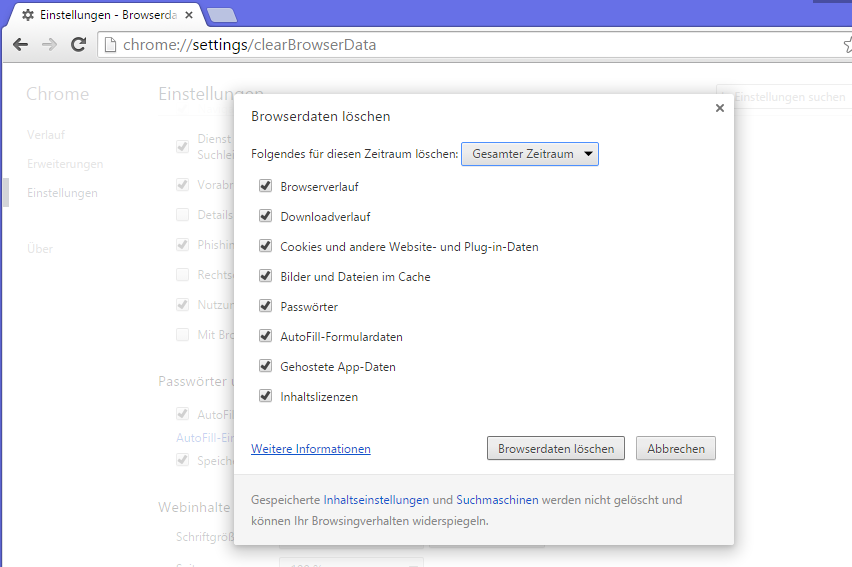
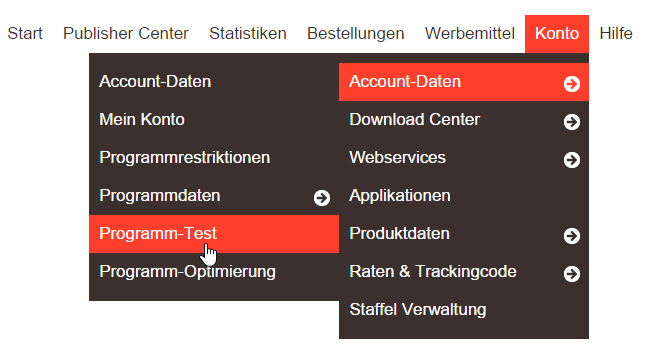
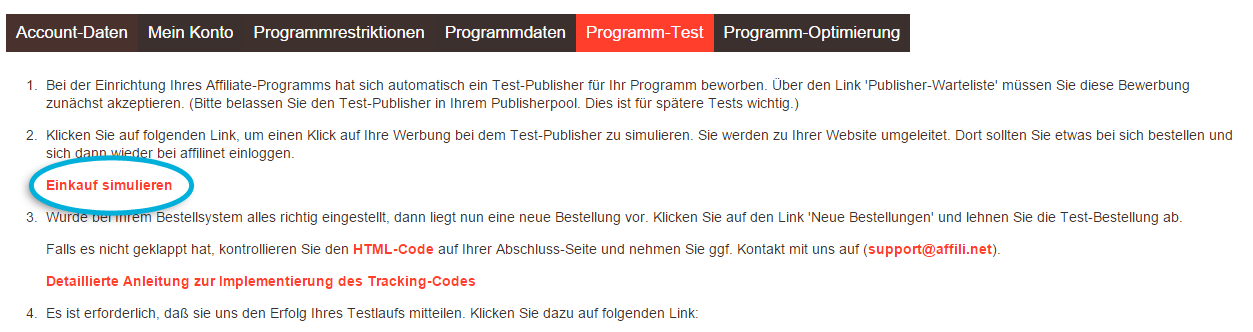
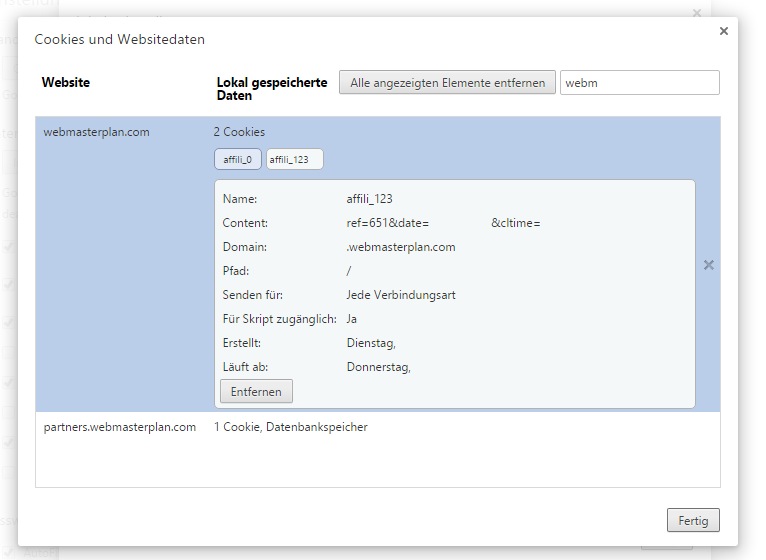
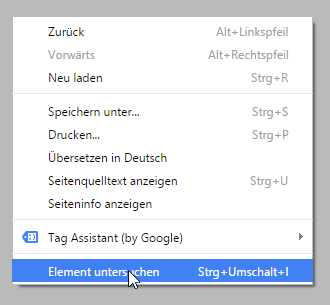
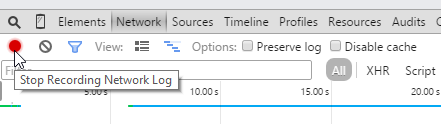
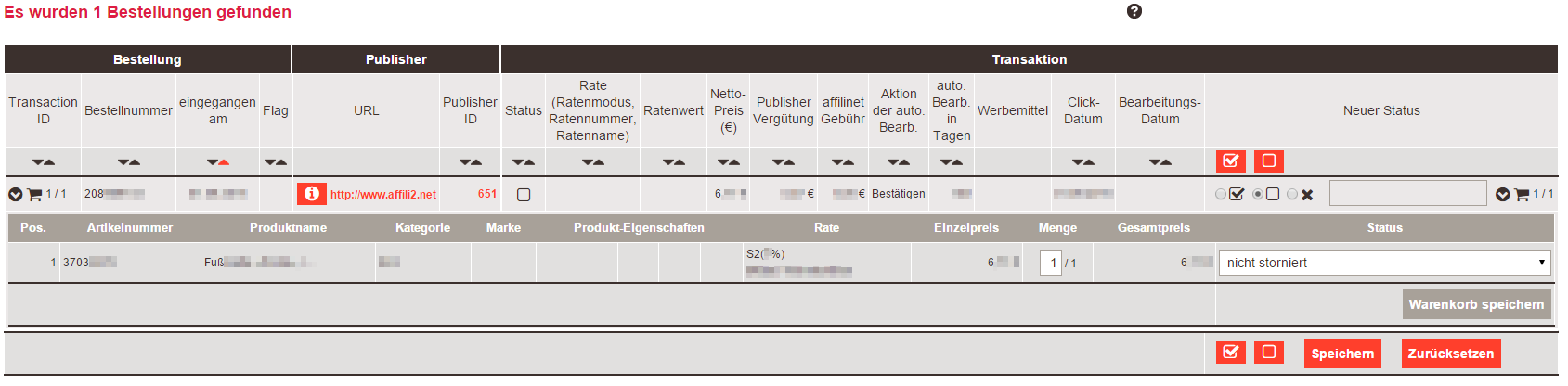



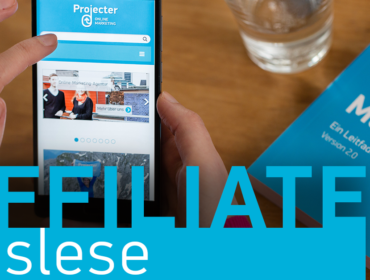


[…] Tracking-Test im Affiliate Marketing […]
Hallo Daniel,
Vielen Dank für diesen super ausführlichen Artikel! Genau nach soetwas habe ich gesucht.
Beste Grüße,
Gregor
[…] Nur wer seine Daten auch trackt, kann Erfolge messen. Das gilt auch für Affiliate-Programme. Der Projecter-Blog zeigt am Beispiel von Chrome und Affilinet wie man ein Affiliate-Tracking technisch korrekt […]
Hallo,
danke ! super Erklärung. Eine Frage hätte ich noch. Ich nutze Bilder als Verlinkung. Dort kann man aber wohl keinen Tracking Pixel einbinden. Ich nehme dann immer den generierten Link und setze den auf das Bild.
Kann ein Tracking auch so funktionieren oder geht es nur mit Tracking Pixel?
Mfg
Der Artikel richtet sich vorwiegend an Merchants, welche die Funktionalität ihres Partnerprogramms testen möchten. In deinem Fall klingt es eher so, als ob du als Affiliate einen Test durchführen möchtest? Das kann und sollte natürlich auch geschehen, aber nur in Absprache mit dem Partnerprogrammbetreiber, um die eingehenden Bestellungen managen zu können.
Zu deiner Frage: Natürlich funktioniert in einem solchen Fall der Tracking-Test auch mit Bildern/Bannern als Testwerbemittel. Dazu kannst du einfach den im Werbmittel-Code hinterlegten Ziellink verwenden oder auf den Banner klicken.
http://partners.webmasterplan.com/click.asp?ref=12345&site=678&type=11&bnb=22Ich hoffe, das hilft dir weiter.
Viele Grüße, Daniel
Wieso wurde mein Kommentar gelöscht?
Dein Kommentar wurde nicht gelöscht, siehe oben. Er wurde nur noch nicht freigegeben. 😉
Hi Simon,
eine klasse Erklärung, vielen Dank dafür. Gar nicht so einfach das da den Überblick zu behalten, aber mit dieser ausführlichen Erklärung kann man es gut Schritt für Schritt abarbeiten 🙂
Gruß,
Dan
Ein wunderbarer Artikel, vielen Dank Daniel. Werde die Erkenntnisse gleich auf mein neues Projekt übertragen und Dank deiner Tipps hoffentlich viele neue Verbesserungspotenziale aufdecken 🙂